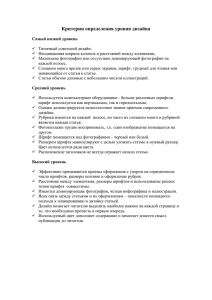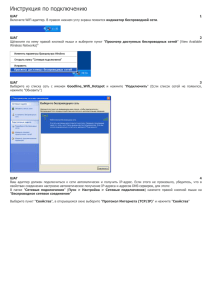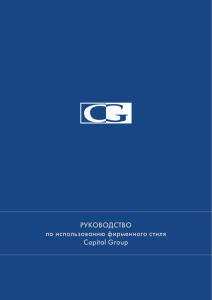Как установить шрифт в Windows 7
реклама
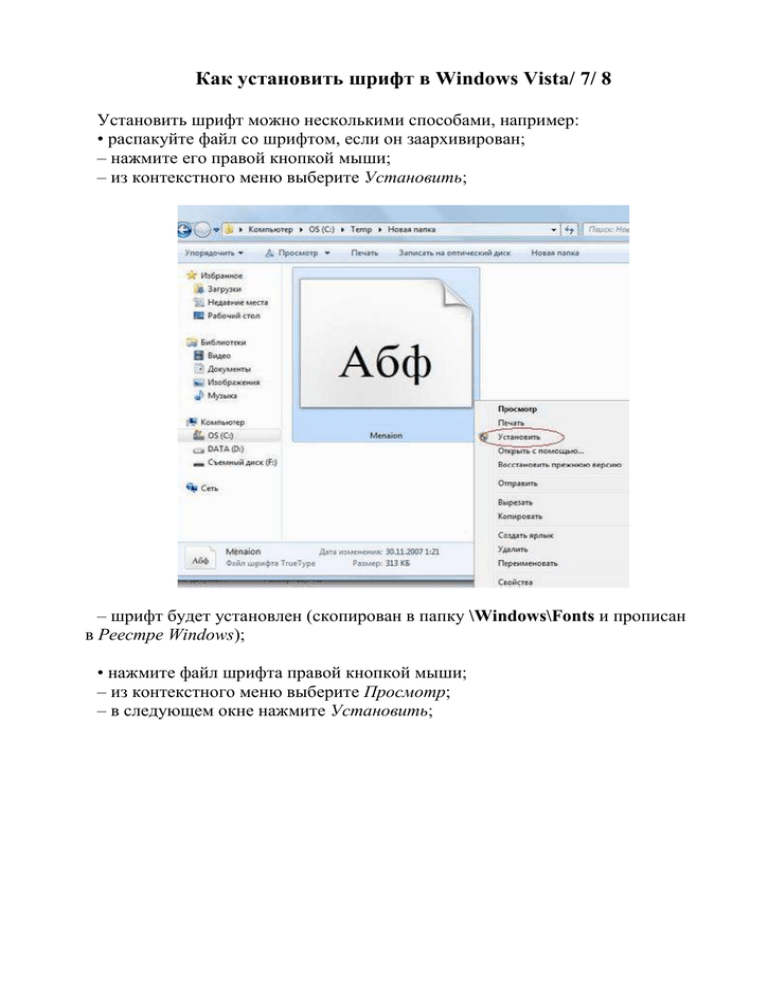
Как установить шрифт в Windows Vista/ 7/ 8 Установить шрифт можно несколькими способами, например: • распакуйте файл со шрифтом, если он заархивирован; – нажмите его правой кнопкой мыши; – из контекстного меню выберите Установить; – шрифт будет установлен (скопирован в папку \Windows\Fonts и прописан в Реестре Windows); • нажмите файл шрифта правой кнопкой мыши; – из контекстного меню выберите Просмотр; – в следующем окне нажмите Установить; • нажмите Пуск –> Панель управления –> Шрифты; – в открывшемся окне выберите меню Файл –> Установить шрифт…; – в окне Добавление шрифтов укажите месторасположение шрифта, нажмите Установить; • откройте папку \WINDOWS\Fonts; – выберите меню Файл –> Установить шрифт…; – в окне Добавление шрифтов укажите месторасположение шрифта, нажмите Установить. Примечания 1. Перед загрузкой шрифта убедитесь, что его источнику можно доверять. 2. Если меню Файл не отображается, нажмите клавишу Alt. 3. Файлы шрифтов имеют расширения .fon (например, courer.fon), .ttf (например, courbd.ttf), .ttc (например, gulim.ttc). 4. При установке шрифта TrueType, имя которого полностью совпадает с установленным на данном компьютере шрифтомPostScript, Windows не сможет различить их, что может привести к изменению типа шрифта. Во избежание этого не следует устанавливать различные типы шрифтов с одинаковыми именами. *** Как удалить шрифт – откройте папку \WINDOWS\Fonts; – выберите шрифт, который вы хотите удалить; – нажмите его правой кнопкой мыши, из контекстного меню выберите Удалить; – в следующем окне подтвердите удаление файла. Внимание! Удаляя шрифты, будьте осторожны, так как некоторые шрифты необходимы операционной системе для работы. К числу этих шрифтов относятся: – Courier New (включая варианты: Bold, Italic, Bold Italic); – Arial (включая варианты: Bold, Italic, Bold Italic); – Times New Roman (включая варианты: Bold, Italic, Bold Italic); – Symbol; – Wingdings; – MS Serif; – MS Sans Serif.